Bei Rechenoperationen kommt es häufig zu Ergebnissen mit vielen Dezimalstellen. Manchmal möchte man eine solche Zahl runden, weil man nicht alle Nachkommastellen benötigt.
Diese ausführlichen Nachkommastellen können in manchen Situationen unnötig sein, besonders wenn die Genauigkeit nicht von entscheidender Bedeutung ist oder wenn eine klarere, kürzere Darstellung bevorzugt wird. In solchen Fällen ist es oft sinnvoll, die Zahl zu runden, um siebesser lesbar zu machen.
Das Runden von Zahlen in Excel wird durch eine Reihe von Funktionen ermöglicht, die Zahlen auf eine bestimmte Anzahl von Dezimalstellen oder auf ganze Zahlen zu runden können. Diese Funktionen dienen dazu, den Wert einer Zahl entsprechend der Anforderung des Benutzers zu bearbeiten.
Dafür gibt es in Excel diverse Funktionen, zum Beispiel RUNDEN, ABRUNDEN, AUFRUNDEN und GANZZAHL. Aber auch ohne die Verwendung einer Funktion bzw. Formel kannst du Zahlen von Excel runden lassen. Und sogar die nächste gerade oder ungerade Zahl kannst du dir ausgeben lassen. Wie das alles geht, zeige ich dir in diesem Blogbeitrag.
Excel: Runden auf ganze Zahl oder bestimmte Dezimalstellen
Diese Möglichkeiten gibt es – in Excel auf ganze Zahlen runden oder eine ganz bestimmte Anzahl von Dezimalstellen anzeigen lassen: Mit den Excel Runden-Funktionen kannst du Zahlen runden, also sowohl aufrunden, als auch abrunden, damit nur ganze Zahlen angezeigt werden ohne Nachkommastellen oder auch eine bestimmte Anzahl an Dezimalstellen festlegen.
Fangen wir mit der normalen, grundsätzlichen Runden-Funktion an:
=RUNDEN(Zahl;Anzahl:Stellen)
Folgende Argumente musst du in der Formel dabei angeben:
- =RUNDEN
Das ist die Funktion selbst, damit Excel weiß, was es tun soll. - Zahl
Das ist die Zahl, die gerundet werden soll. - Anzahl_Stellen
Das ist die Angabe, auf wie viele Stellen gerundet werden soll. - Damit haben wir die oben angegebene Grundfunktion:
=RUNDEN(Zahl;Anzahl_Stellen)
Dabei gelten die ganz normalen mathematischen Regeln für das Runden: Bis einschließlich vier wird abgerundet, ab fünf wird aufgerundet.
Zum Beispiel:
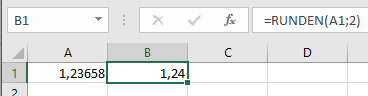
- Die Zahl, die gerundet werden soll, steht in Zelle A1, die Formel (und damit auch das Ergebnis) steht in Zelle B1.
- Die Zahl in Zelle A1 soll auf zwei Dezimalstellen gerundet werden.
- Die Formel für unser Beispiel lautet also folgendermaßen:
=RUNDEN(A1;2)
Wenn du mit dieser Funktion auf eine ganze Zahl runden möchtest, musst du für Anzahl_Stellen eine 0 eingeben. Für das obige Beispiel würde die Formel also so lauten =RUNDEN(A1;0).
Du kannst Zahlen übrigens auch vor dem Komma runden: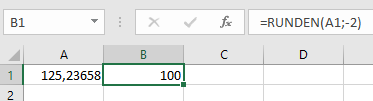
- Um in Excel vor dem Komma zu runden, gibst du Anzahl_Stellen mit einem Minus an.
- Gezählt wird dabei ab dem Komma.
- Wenn du also -1 angibst, wird auf die erste Stelle vor dem Komma gerundet.
- Das Ergebnis wäre im Beispiel oben dann 130.
Ich habe in der Formel angegeben, dass auf -2 gerundet werden soll, also ist das Ergebnis 100.
Chaos im Büro oder auf dem Schreibtisch? So kannst du dich besser organisieren – meine Tipps: Schreibtisch und Büro erfolgreich organisieren
Sie sehen gerade einen Platzhalterinhalt von YouTube. Um auf den eigentlichen Inhalt zuzugreifen, klicken Sie auf die Schaltfläche unten. Bitte beachten Sie, dass dabei Daten an Drittanbieter weitergegeben werden.
Mehr InformationenWeitere Möglichkeiten für das Runden in Excel
Hier noch ein paar weitere Möglichkeiten und weitere Formeln, die du verwenden kannst.
Wenn du genau weißt, wie du in Excel runden möchtest (also ob du aufrunden oder abrunden möchtest), kannst du auch gleich die jeweilige Funktion nutzen:
- =AUFRUNDEN(Zahl;Anzahl_Stellen)
- =ABRUNDEN(Zahl;Anzahl_Stellen)
Die Argumente sind die gleichen wie bei Excel runden.
Wenn du eine dieser beiden Funktionen nutzt, wird die entsprechende Zahl immer aufgerundet bzw. abgerundet, nicht wie oben nach den mathematischen Regeln.
Immer auf ganze Zahlen runden in Excel
Wenn du in Excel immer auf eine ganze Zahl runden möchtest:
- Dafür gibt es die Ganzzahl-Funktion.
- Diese rundet immer auf die ganze Zahl ab – ohne Nachkommastellen – du kannst also nicht angeben, auf wie viele Dezimalstellen gerundet werden soll.
- Die Ganzzahl-Funktion setzt sich so zusammen:
=GANZZAHL(Zahl) - Du musst hier also nur die Zahl angeben, die du runden möchtest:
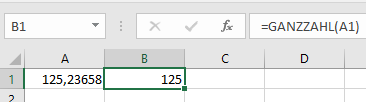
Achtung bei Minus-Zahlen: Hier wird das Minus größer: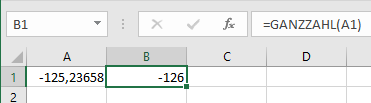
Eigentlich ganz einfach, oder? Und total praktisch. Wäre ja schon lästig, wenn man das immer von Hand machen müsste. Aber wie für so viele Dinge, kann man auch hierfür Funktionen nutzen. Man muss eigentlich (fast) nur wissen, dass es sie gibt.
Passende Artikel, die für dich auch interessant sein könnten:
Wochentag, heute, jetzt: Die Datumsfunktionen in Excel.
kg, Stück, Liter: Eigene Zahlenformate nutzen und anlegen.
Super praktisch und total einfach: Excel Teilergebnis. So kannst du Daten übersichtlich darstellen.
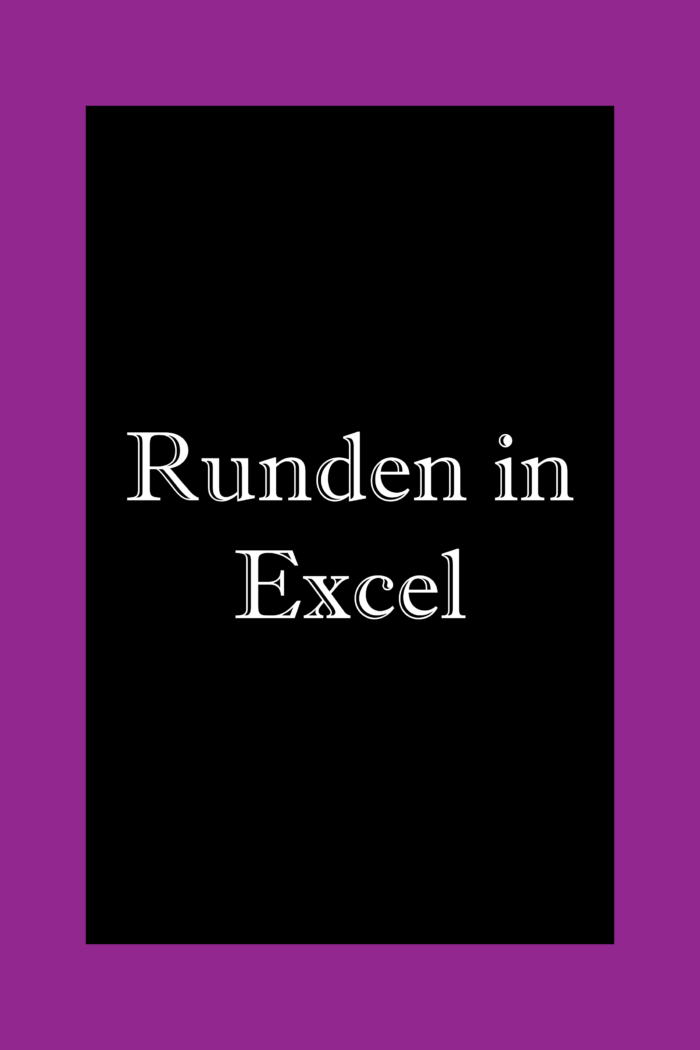
Extratipp fürs Runden in Excel ohne Formel
Hier noch ein Extratipp, der besonders nützlich ist: Du kannst Excel auch über die Zahlenformatierung runden lassen. Die Zahlenformatierung findest du in der Registerkarte „Start“ in der Gruppe „Zahl“: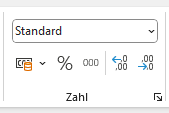
Wenn du zum Beispiel mit einer Währungseinheit arbeitest, werden die Zahlen immer auf 2-Nachkommastellen gerundet und das Währungszeichen hinzugefügt.
Aber auch „reine“ Zahlen können gerundet und gleichzeitig mit einem Tausendertrennzeichen versehen werden, was für eine bessere Lesbarkeit sorgt. Markiere zunächst alle Zahlen, die du formatieren möchtest. Gehe dann in die Registerkarte „Start“ und klicke auf den Pfeil neben „Standard“. Klicke am Ende der Liste auf „Weitere Zahlenformate“. Es öffnet sich dieses Fenster:
Klicke in der linken Spalte auf Zahl und gib dann an, auf wie viele Dezimalstellen gerundet werden soll. Klicke dann auf OK.
Gerundet wird auch hierbei kaufmännisch: Bei 1, 2, 3, und 4 wird abgerundet, bei 5 und höher wird aufgerundet.
Weitere Tipps für das Runden in Excel
In diesem Abschnitt noch ein paar nützliche weitere Tipps zum Thema.
Wie rundet man in Excel?
Um Zahlen in Excel zu runden, kannst du eine der vorhandenen Excel Funktionen verwenden, je nachdem, ob du aufrunden, abrunden oder auf eine bestimmte Anzahl von Dezimalstellen runden möchtest. Es gibt auch eine Formel, die immer auf ganze Zahlen rundet. Das Praktische ist dabei, das immer automatisch gerundet wird, wenn du eine entsprechende Formel angibst, du musst also beispielsweise die Dezimalstellen nicht manuell ändern oder anpassen.
Wie rundet man in Excel auf zwei Nachkommastellen bzw. zwei Dezimalstellen?
Um eine Zahl in Excel auf zwei Nachkommastellen bzw. Dezimalstellen zu runden, kannst du zum Beispiel die RUNDEN-Funktion verwenden. Angenommen, die Zahl, die du runden möchtest, befindet sich in Zelle C1:
- Gib als erstes ein = ein in die Zelle, in der die gerundete Zahl stehen soll.
- Nach dem = folgt der Funktionsname, also RUNDEN und eine (
- Klicke dann auf die Zelle, in der die zu rundende Zahl steht, also in unserem Beispiel C1.
- Gib anschließend noch die Anzahl der Dezimalstellen an, auf die du runden möchtest. In diesem Fall ist es 2 für zwei Nachkommastellen.
=RUNDEN(C1;2) - Bestätige mit der Enter-Taste.
Wie rundet man eine Zahl in Excel auf eine ganze Zahl?
Um eine Zahl in Excel auf die nächste ganze Zahl zu runden, kannst du die Funktionen RUNDEN, AUFRUNDEN, ABRUNDEN oder GANZZAHL verwenden. RUNDEN rundet kaufmännisch, ABRUNDEN rundet eine Zahl immer ab, AUFRUNDEN rundet immer auf und GANZZAHL rundet immer auf die nächste Zahl ab. Der Unterschied liegt in der Anzahl der Dezimalstellen: Für RUNDEN, AUFRUNDEN und ABRUNDEN können Nachkommastellen angegeben werden, für GANZZAHL nicht. Du hast also diese Möglichkeiten, um auf eine ganze Zahl zu runden: Nehmen wir an, deine Zahl steht in Zelle B5. Sie lautet 1,25698. Nun möchtest du die Zahl 1,25698 auf eine ganz Zahl runden.
- Verwende RUNDEN:
=RUNDEN(B5;0). Das Ergebnis lautet 1. Würde deine Zahl 1,5698 lauten, wäre das Ergebnis 2. - Verwende AUFRUNDEN:
=AUFRUNDEN(B5;0). Das Ergebnis lautet 2. - Verwende ABRUNDEN:
=ABRUNDEN(B5;0). Das Ergebnis lautet 1. - Verwende GANZZAHL:
=GANZZAHL(B5). Das Ergebnis lautet 1.
Warum verwendet man gerundete Zahlen?
Gerundete Zahlen werden aus verschiedenen Gründen verwendet. Gerundete Zahlen sind oft einfacher zu verstehen und zu interpretieren als Zahlen mit vielen Dezimalstellen. Besonders in Berichten oder Präsentationen, die für ein breites Publikum bestimmt sind, können gerundete Zahlen dazu beitragen, die Informationen klarer darzustellen. In vielen Fällen ist eine hohe Genauigkeit nicht erforderlich oder nicht praktikabel. Zum Beispiel können finanzielle Beträge in der Buchhaltung gerundet werden, da drei- oder mehrstellige Einheiten bei Währungen nicht relevant sind bzw. gar nicht existieren.
Was darf nicht gerundet werden?
In vielen Fällen dürfen Zahlen nicht gerundet werden, vor allem dann, wenn es sich um eine Ziffernkombination handelt, also zum Beispiel Telefonnummern, Artikelnummern oder die ISBN Nummer eines Buches.
Kann man in Excel auch auf gerade oder ungerade Zahlen runden?
Ja, es ist möglich, in Excel auf gerade oder ungerade Zahlen zu Runden: Mit den Funktionen GERADE bzw. UNGERADE. GERADE rundet eine positive Zahl auf die nächste gerade Zahl auf und eine negative Zahl auf die nächste gerade negative Zahl ab. Unsere 1,25698 wird also zu 2. Wäre sie negativ, käme -2 heraus. UNGERADE funktioniert im Prinzip genauso, nur dass eben die nächste ungerade Zahl ausgegeben wird. Die 1,25698 wird mit ungerade also zu 3 bzw. -3 bei einer negativen -1,25698.
Fazit
Das Runden von Zahlen ist ein grundlegendes mathematisches Konzept, das in vielen Bereichen des täglichen Lebens sowie in verschiedenen Disziplinen und Berufsfeldern Anwendung findet. Es bezieht sich darauf, eine Zahl auf eine bestimmte Anzahl von Dezimalstellen oder auf eine andere Größenordnung zu vereinfachen, um sie leichter lesbar zu machen. Das Runden ermöglicht es, Zahlen auf eine angemessene Genauigkeit zu reduzieren, ohne dabei wesentliche Informationen zu verlieren.
Typischerweise wird auf eine bestimmte Anzahl von Dezimalstellen oder auf eine ganze Zahl gerundet. Dabei können verschiedene Rundungsregeln angewendet werden, wie beispielsweise das Auf- oder Abrunden nach kaufmännischen Regeln.
In Excel gibt es verschiedene Möglichkeiten, Zahlen zu runden, die Software bietet eine Vielzahl von Funktionen, um diese Aufgabe automatisch zu erfüllen. Die gängigsten davon sind die RUNDEN, AUFRUNDEN, ABRUNDEN und GANZZAHL Funktionen. Diese Funktionen ermöglichen es dir, Zahlen auf eine bestimmte Anzahl von Dezimalstellen zu runden, sie auf die nächstgrößere oder nächstkleinere Zahl zu runden oder sie auf eine ganze Zahl zu runden.
Excel bietet eine hohe Flexibilität beim Runden von Zahlen, da du die Anzahl der Dezimalstellen oder das Rundungsverfahren leicht anpassen kannst.


